【摘要】:下载完成后,双击QQ安装应用程序包图标,出现如图2-1所示的安装界面,选中“我已阅读并同意软件许可协议和青少年上网安全指引”项,然后单击“下一步”按钮。在接下来出现的对话框的“程序安装目录”文本对话框中选择腾讯QQ软件的安装路径,可以选择默认安装路径;也可以单击“浏览”按钮,在弹出的“浏览文件夹”对话框中重新设置安装路径,如图2-3所示。提示一下,可以将对话框中的第2,3,4项都去掉。
2-1 下载与安装QQ软件
http://im.qq.com/qq/2011/beta3/
下载到本地硬盘的腾讯QQ软件是一个安装程序,要正常使用还需要安装软件,具体安装步骤如下:
(1)将其进行下载时,首先确认硬盘有足够的空间安装腾讯QQ。
(2)下载完成后,双击QQ安装应用程序包图标,出现如图2-1所示的安装界面,选中“我已阅读并同意软件许可协议和青少年上网安全指引”项,然后单击“下一步”按钮。
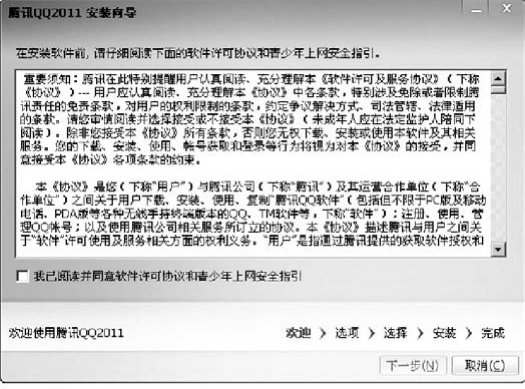
图2-1

图2-2
(3)在出现的对话框中去掉“安装QQ电脑管家……”这一项,然后继续单击“下一步”按钮,如图2-2所示。
(4)在接下来出现的对话框的“程序安装目录”文本对话框中选择腾讯QQ软件的安装路径,可以选择默认安装路径;也可以单击“浏览”按钮,在弹出的“浏览文件夹”对话框中重新设置安装路径,如图2-3所示。
(5)设置好后单击“安装”按钮,程序开始拷贝文件进行安装,如图2-4所示。
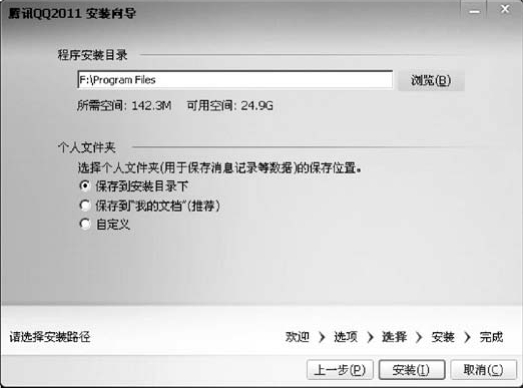
图2-3

图2-4
(6)最后出现如图2-5所示的提示安装完毕的对话框,单击“完成”按钮,完成QQ软件的安装。提示一下,可以将对话框中的第2,3,4项都去掉。
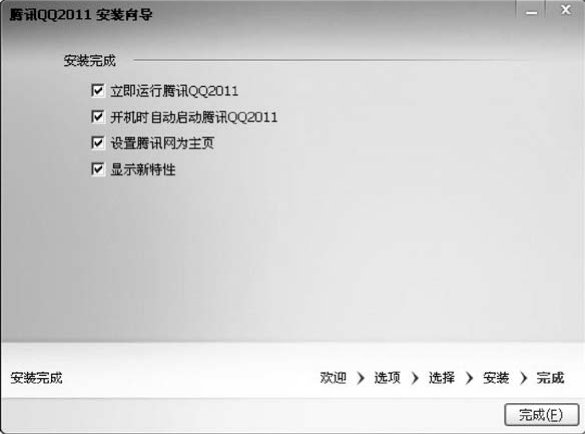
图2-5
免责声明:以上内容源自网络,版权归原作者所有,如有侵犯您的原创版权请告知,我们将尽快删除相关内容。
















